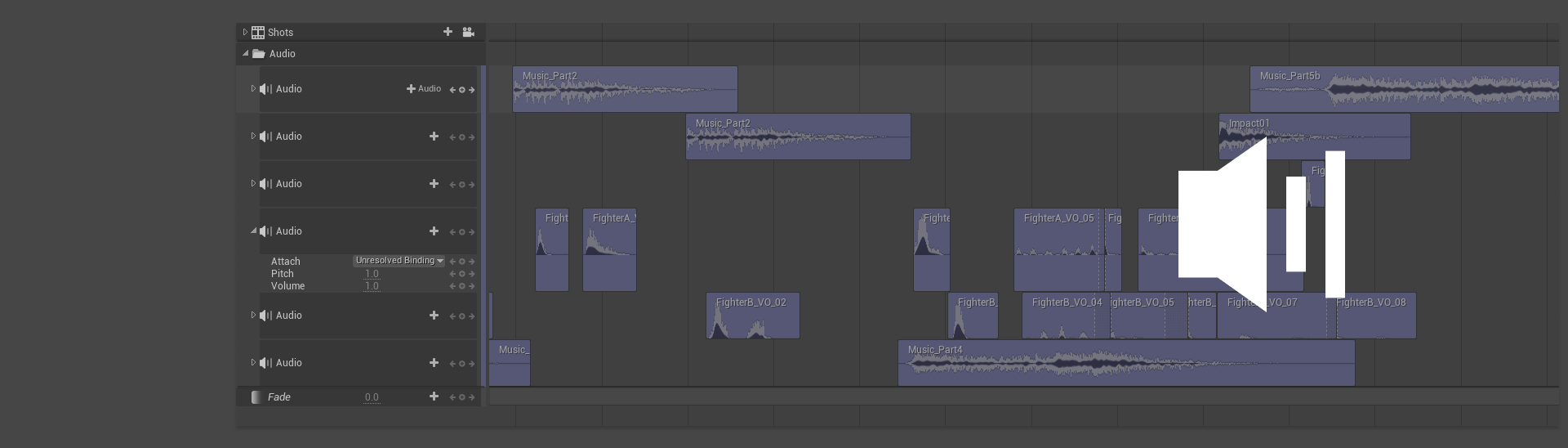Choose your operating system:
Windows
macOS
Linux
「 Sound Waves (サウンドウェーブ) 」と「 Sound Cues (サウンドキュー) 」は、 Audio Track (オーディオ トラック) を使用してシーケンサーで再生できます。他のフィルム編集ソフトウェアと同様に、オーディオ トラックは、音量、ピッチ、およびクロスフェード サウンドを一緒に調整するためのコントロールが用意されています。
このガイドでは、オーディオ トラックの作成と使用法の概要を説明します。
前提条件
-
「 オーディオ ファイルをインポートする方法 」の基本を理解している、またはプロジェクトにすでにオーディオ ファイルがあること。
作成する
オーディオ トラックを作成してサウンドを追加するには、いくつかの方法があります。
1 つ目は、 [+ Track (+ トラック)] ドロップダウンをクリックして、 [Audio Track (オーディオ トラック)] を選択する方法です。これにより、シーケンサーでトラックが作成されます。

その後、トラックの [+ Audio (+ オーディオ)] ドロップダウンをクリックすると、「 Sound Wave 」または「 Sound Cue 」アセットを選択して、トラックにオーディオ セクションを追加できるようになります。これを行うと、「 再生ヘッド 」にオーディオ セクションが作成されます。

Sound Waves と Sound Cues を「 コンテンツ ブラウザ 」からシーケンスにドラッグすることもできます。これにより、オーディオ トラックとサウンドが自動的に作成されます。

オーディオ トラックに必要な数のサウンドを追加し続けるには、 [+ Audio] ボタンをクリックするか、 [Content Browser (コンテンツブラウザ)] からソースをドラッグします。

オーディオ トラックでは、Sound Waves と Sound Cues の両方を再生できますが、現時点では「 Sound Cues 」を完全にはサポートしていません。そのため、Sound Cues をシーケンサーで使用すると、Sound Cues 内に設定されたロジックによっては意図しない結果が生じる可能性があります。
使用方法
ほとんどの「 セクション 」と同様、 Audio Sections (オーディオ セクション) は、タイムライン領域内でトリミング、ループ、および移動が可能です。アクタ、スケルタル メッシュ、およびそれらのボーンにオーディオをアタッチして、音源と空間化サウンドを作成することもできます。
編集する
オーディオ セクションの左端と右端をドラッグすると、 Start (開始時間) と End (終了時間) がトリミングされます。クリップの長さを超えた位置に終了時間をドラッグすると、トリミングされた長さの間、サウンドが Loop (ループ) します。

オーディオ セクションで使用できるすべての編集テクニックの詳細については、「 キーフレーミング 」ドキュメントの「 Section Interaction (セクションのインタラクション) 」を参照してください。
ブレンドする
オーディオ セクション上部のコーナーのエッジをドラッグすると、ブレンドしている間、ボリュームも上下にブレンドされます。

2 つ以上のサウンド セクションを交差させると、オーバーラップしている間、それらがクロスフェードします。

サウンドをアタッチする
空間化オーディオは、オーディオ トラックまたはセクションから再生することもできます。それにより、サウンドに 3D 感と距離感を持たせることができます。これを行うには、オーディオ トラックまたはセクションをアクタにアタッチしてから、その「 Attenuation (減衰) 」を指定する必要があります。
オーディオ セクションをアクタにアタッチするには、 [Audio Track] を開き、 [Attach Track (トラックをアタッチする)] を見つけます。ドロップダウンをクリックして、このセクションにアタッチするアクタを選択します。このトラックにアタッチできるのは、シーケンサーで現在参照されているアクタのみです。

スケルタル メッシュ コンポーネント を使用してアクタにアタッチする場合は、アクタを指定した後でそのコンポーネントを選び、サウンドをアタッチするボーンを代わりに選択できます。

アタッチ トラックにも「 keyframed (キーフレーム) 」を設定できるため、再生中の好きな地点でオーディオ ソースのアタッチメントを変更できます。複数のソースに接続する場合、 Attach (アタッチ) トラックを選択すると、接続されているすべてのソースにサウンド アイコンが表示されます。現在のソースがアクティブになると、 緑色 で強調表示されます。

アクタの [+ Track] ドロップダウンをクリックし、 [Audio] メニューからオーディオ アセットを選択することで、シーケンサーに追加されたアクタの下にオーディオ トラックを作成することもできます。これにより、音源がそのアクタに自動的にアタッチされますが、アタッチメントを他のアクタに変更できなくなります。これは、 [Attach Track] がないためです。

最後に、音源からのリスナーの距離に基づいてサウンドがどのように動作するかを指定するオーディオ アセットである「 Sound Attenuation (サウンド減衰) 」を指定する必要があります。
Sound Wave にすでにサウンドの減衰が指定されている場合は、この手順をスキップできます。
[Sound (サウンド)] セクションを右クリックして、 [Properties (プロパティ)] メニューに移動します。 [Override Attenuation (減衰のオーバーライド)] を有効にし、 [Attenuation Settings (減衰設定)] プロパティで Sound Attenuation アセットを指定します。

これで、サウンドはシーケンサーで空間化オーディオとして再生され、サウンドの減衰によって適切にフォールオフされるようになります。
Sound Attenuation アセットに慣れていない場合は、「 Subway Sequencer (サブウェイ シーケンサー) 」のコンテンツ サンプルに Sound Attenuation アセットがあるので、これを参照したり使用したりできます。また、「 Sound Attenuation (サウンドの減衰) 」ページを参照することで詳細を確認できます。
トラックとオーディオのプロパティ
Sound アセットがオーディオ トラックに追加されると、それを開くことで次のキーフレーム可能なトラックを表示できます。

|
名前 |
説明 |
||
|---|---|---|---|
|
Attach |
空間化オーディオ化にするために、 このサウンドをシーケンサーのアクタにアタッチ します。 |
||
|
Pitch |
このサウンドのピッチ周波数を増減します。 |
||
|
Volume |
このサウンドの全体的な音量を増減します。 |
||
オーディオ セクションを右クリックして [Properties] メニューに移動すると、次のプロパティが表示されます。

|
名前 |
説明 |
|---|---|
|
Sound |
使用されている Sound Wave または Sound Cue アセット。 |
|
Start Frame Offset |
このオーディオ セクションの開始時間をオフセットするフレーム数。この値は、持続時間に影響を与えることなくサウンドの再生可能な領域を調整するために使用されるため、「 スリップ編集 」と同様の効果があります。 Shift キーを押したまま、クリップをドラッグすると、マウスを使用してこのプロパティを変更するためのショートカットが作成されます。 |
|
Looping |
オーディオ セクションをループするかどうかを有効にします。 |
|
Suppress Subtitles |
字幕が Sound Wave アセットで使用されている場合、字幕の表示を無効にします。 |
|
Override Attenuation |
Sound Wave を減衰しているアセットを、 [Attenuation Settings] で指定された減衰でオーバーライドします。 |
|
Attenuation Settings |
このオーディオ セクションに適用する Sound Attenuation アセットを指定します。 |